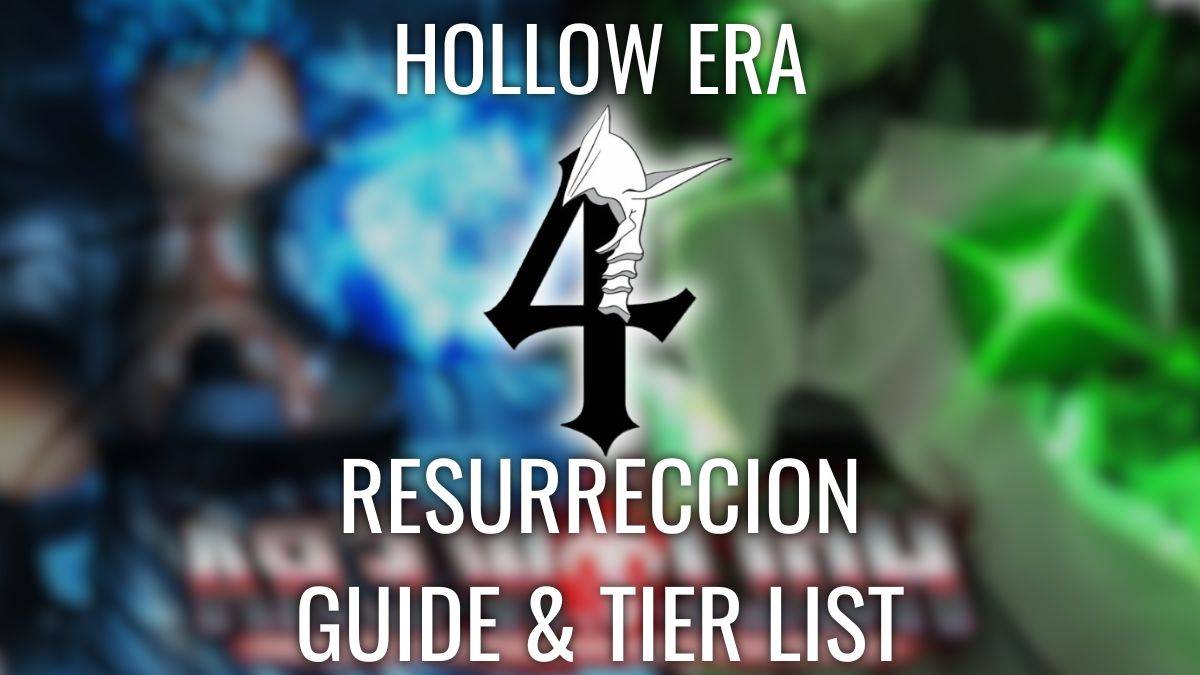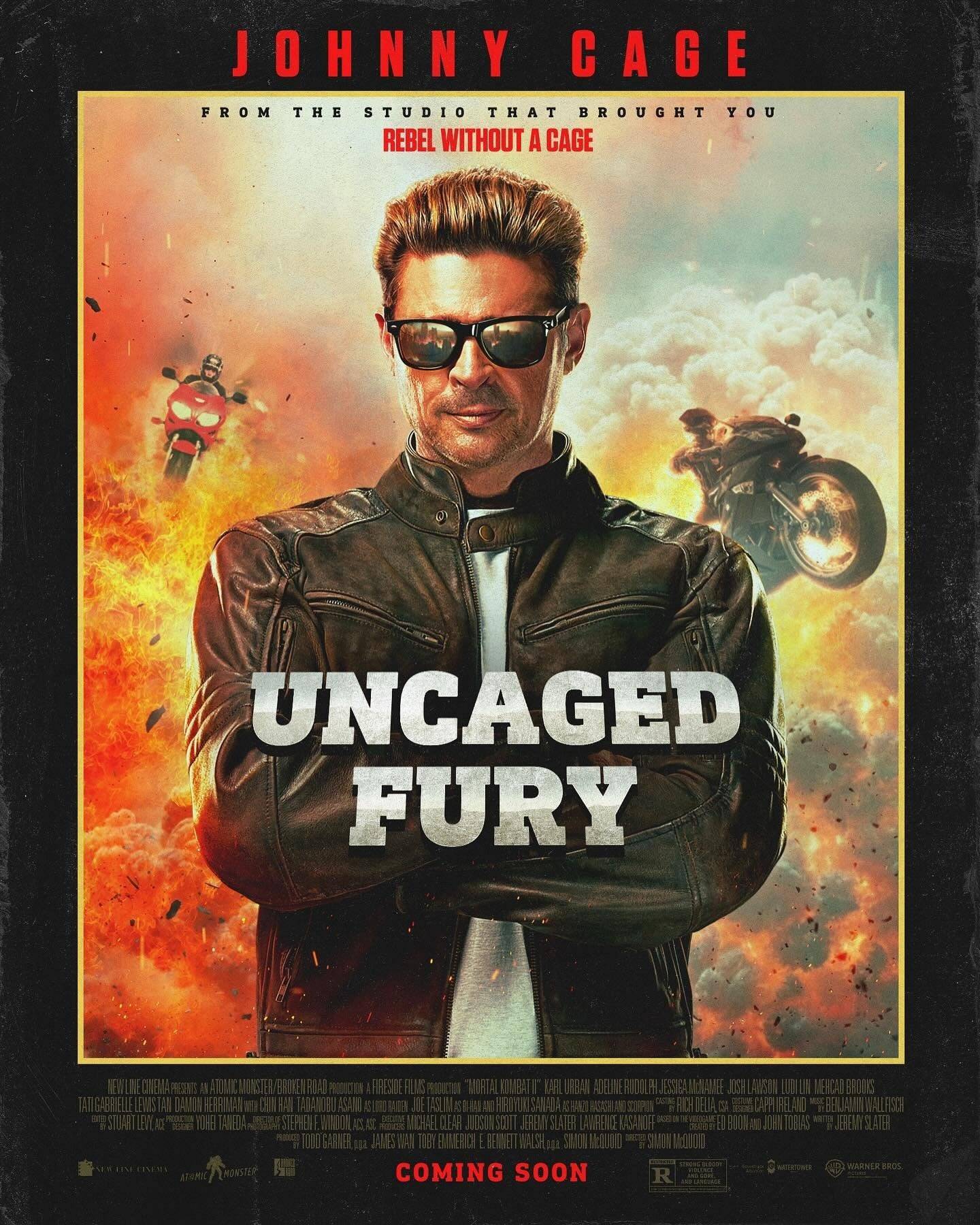Kontroler PS5: PRZEWODNIK PC PC
Sony Dualsense wyróżnia się jako najlepszy kontroler PS5 dzięki innowacyjnym funkcjom, wygodnym uchwycie i ergonomicznym projektowaniu, zwiększając grę na PlayStation 5 . Podłączając go do najlepszych komputerów do gier, było wyzwaniem, podobnie jak w przypadku DualShock 4, DualSense oferuje znacznie lepszą kompatybilność komputera, co czyni go najlepszym konkurentem wśród najlepszych kontrolerów komputerowych . Oto, w jaki sposób możesz bezproblemowo podłączyć DualSense z komputerem.

Elementy potrzebne do sparowania kontrolera PS5 z komputerem:
- Kabel USB-C gotowy do danych
- Adapter Bluetooth na PC
Podłączenie DualSense z komputerem może początkowo wydawać się zniechęcające, zwłaszcza że kontroler nie jest dostarczany z kablem USB po zakupie osobno, a nie wszystkie komputery są wyposażone w Bluetooth. Aby z powodzeniem połączyć DualSense z komputerem, potrzebujesz kabla USB-C, który obsługuje transfer danych. Może to być kabel USB-C-to-C, jeśli komputer ma port USB-C lub kabel USB-C-A-A dla tradycyjnych portów USB.
W przypadku komputerów bez wbudowanego Bluetooth dodanie tej funkcji jest proste. Rynek oferuje różne adaptery Bluetooth, od tych, które pasują do gniazda PCIE po proste opcje plug-and-play.

Nasz najlepszy wybór
Kreatywny nadajnik BT-W5 Bluetooth
Jak sparować kontroler PS5 na komputer PC przez USB:

- Podłącz wybrany kabel USB do otwartego portu na komputerze.
- Podłącz drugi koniec kabla do portu USB-C na kontrolerze DualSense.
- Poczekaj, aż komputer z systemem Windows rozpozna kontroler DualSense jako gamepad.
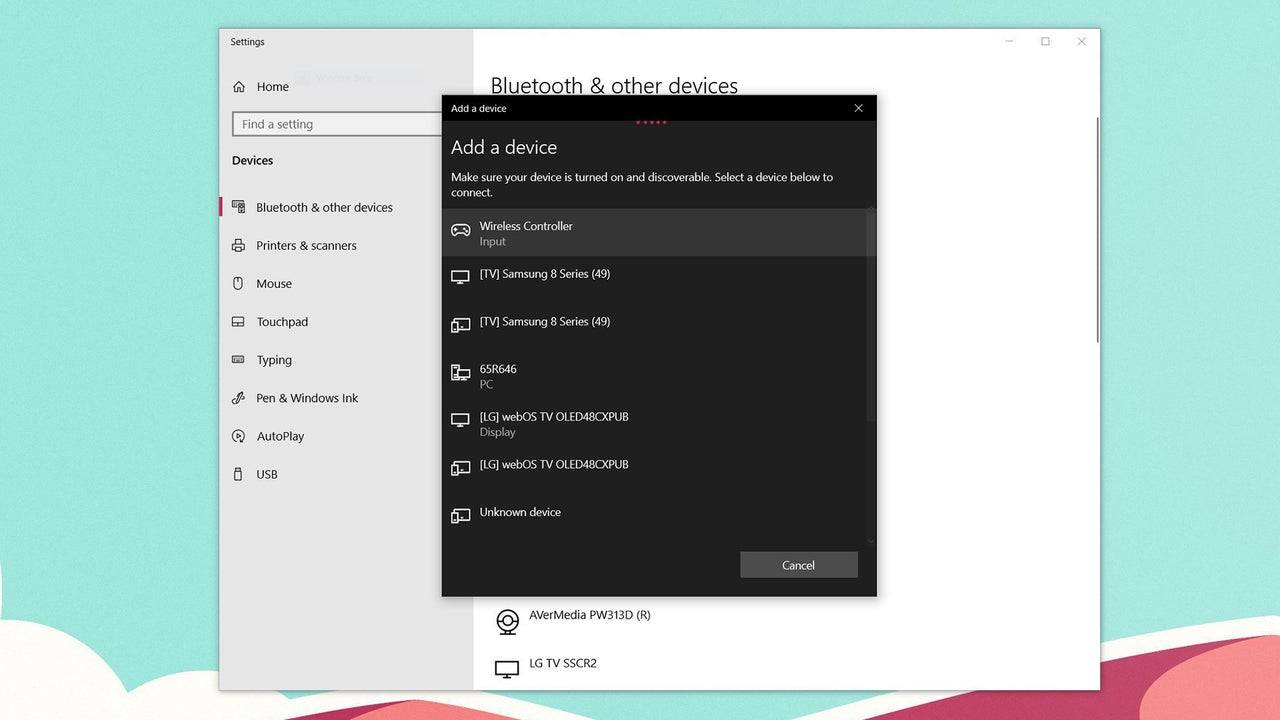
Jak sparować kontroler PS5 DualSense na PC na Bluetooth:
- Uzyskaj dostęp do ustawień Bluetooth swojego komputera, naciskając klawisz Windows, wpisując „Bluetooth” i wybierając Bluetooth i inne urządzenia z menu.
- Kliknij Dodaj Bluetooth lub inne urządzenie .
- Wybierz Bluetooth w wyskakującym oknie.
- Na kontrolerze DualSense (upewnij się, że jest odłączony i zasilany), naciśnij i przytrzymaj przycisk PS oraz przycisk Utwórz (znajdujący się obok D-pad), aż pasek światła pod Touchpad zacznie migać.
- Na komputerze wybierz kontroler DualSense z listy dostępnych urządzeń Bluetooth.
-
Max zaprezentował nowy ekscytujący zwiastun sezonu 2, który znacznie zwiększa powiązania serialu z narracją Supermana, wprowadzając Maxwella Lorda, Hawkgirl i Guy Gardner z sceny otwierającej. Zwiastun zaczyna się od Seana Gunna przedstawiającego Maxwella Lorda, Nathana FillionaAutor : Leo May 23,2025
-
W*Hollow Era*koncepcja ** Resurreccion ** lub ** Resurrections ** jest zmieniającą grę, przekształcając kompilację poprzez odblokowanie silnych umiejętności i całkowicie zmieniając styl gry. Niezależnie od tego, czy potrzebujesz większej mocy, zwiększonej mobilności, czy możliwości doskonałej dystansu, każda rekompensujeAutor : George May 23,2025
-
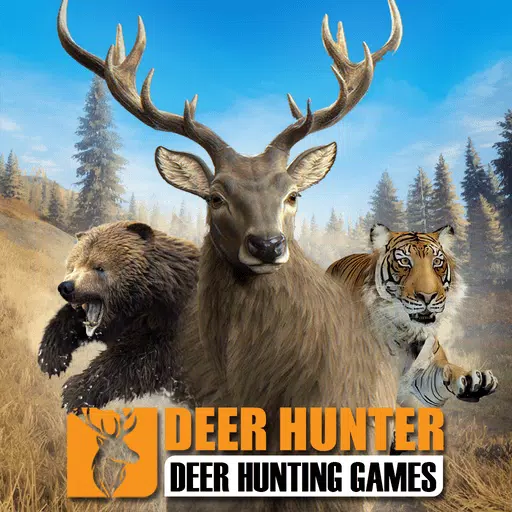 Deer Hunter - Call of the wildPobierać
Deer Hunter - Call of the wildPobierać -
 Moonlight Sculptor: DarkGamerPobierać
Moonlight Sculptor: DarkGamerPobierać -
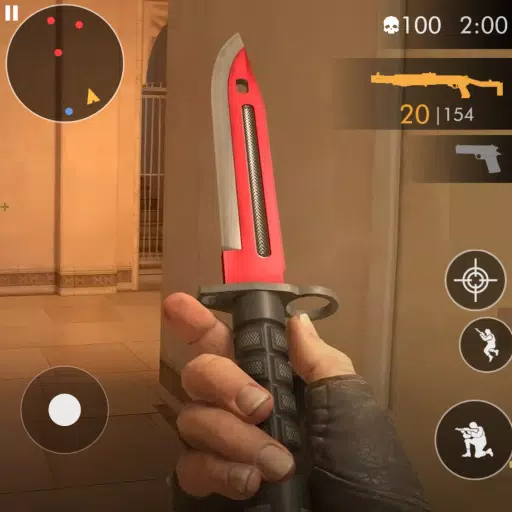 Commando Force OpsPobierać
Commando Force OpsPobierać -
 Maths 24Pobierać
Maths 24Pobierać -
![NighTly Ritual – New Version 2.0 [Okyo]](https://images.ydxad.com/uploads/55/1719595294667ef11ef4096.jpg) NighTly Ritual – New Version 2.0 [Okyo]Pobierać
NighTly Ritual – New Version 2.0 [Okyo]Pobierać -
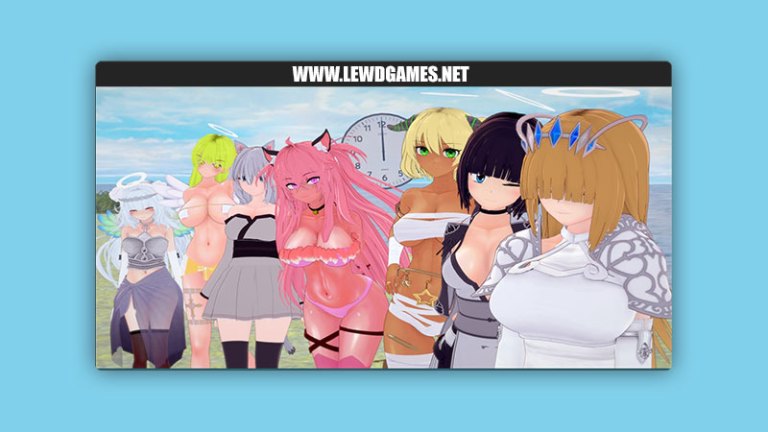 TimelessSituationPobierać
TimelessSituationPobierać -
 Water Slide Car Race gamesPobierać
Water Slide Car Race gamesPobierać -
 Block Surf - Block PuzzlePobierać
Block Surf - Block PuzzlePobierać -
 Uboat AttackPobierać
Uboat AttackPobierać -
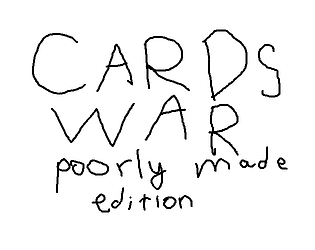 Cards war: poorly made editionPobierać
Cards war: poorly made editionPobierać
- Najlepsze klasyczne gry planszowe dla 2025
- Nowy AMD Ryzen 7 9800x3d to najlepszy procesor do gier, a także w magazynie na Amazon i Best Buy
- Wow Patch 11.1: Aktualizacja dostosowywania znaków, obowiązują ograniczenia
- Przygotuj pyszne jedzenie w crossoverze Play Together x My Melody & Kuromi!
- OSRS wprowadza Leagues V: Raging Echoes
- Billy Mitchell wygrywa 237 tys. USD w pozwie o zniesławienie przeciwko YouTuber Karl Jobst
-
1Najlepsze odtwarzacze multimedialne do płynnego przesyłania strumieniowego
-
2Najlepsze aplikacje do stylu życia, aby ulepszyć twoje życie
-
3Proste i wciągające: odkryj świat gier Hyper Casual
-
4Najlepsze aplikacje finansowe na Androida: śledź wydatki i zarządzaj pieniędzmi
-
5Najlepsze gry casual do grania
-
6Najlepsze darmowe gry karciane, w które możesz zagrać już teraz